cad如何形成面域
2016-12-19
CAD面域可以用面域轻松计算不规则图形的面积,还可以对该部分进行颜色填充,有很多功能,下面小编把方法都教给大家,一起来学习吧。
cad形成面域的方法:
CAD各个版本的操作基本一致,这里以CAD2014为例,打开CAD2014,找到需要创建面域的图形。
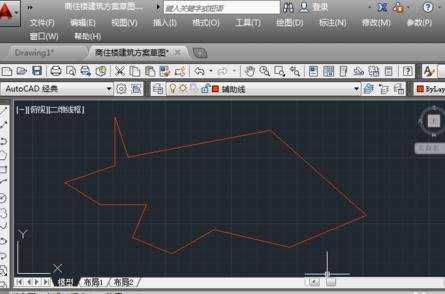
点击绘图界面左边的“面域”图标,或者是点击菜单栏中“绘图”——“面域”。

让选择对象,拖动鼠标进行对象的选择,可以使用鼠标点击线条一个个地选择,也可以使用窗交选择(如果图形选择方便)。选择完毕,点击“回车键”进行确定。
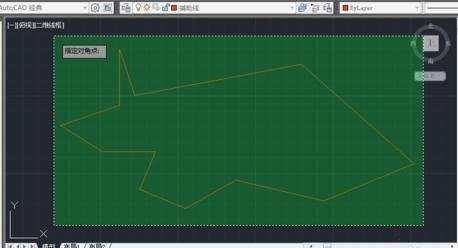
左下角显示成功创建一个面域,这时候面域创建成功,创建面域后,对象为一个整体,可以进行面域的相关操作。

例如,可以使用面域很方便地查看图形的面积,尤其是不规则图形的面积查看,十分方便,点击这个面域,激活它。
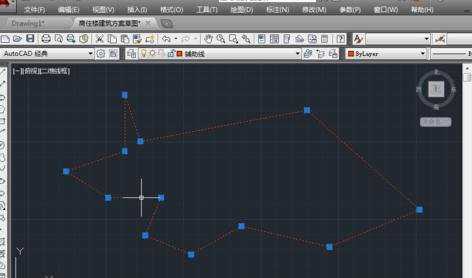
点击右键,然后在弹出来的功能选择中,点击"特性"。
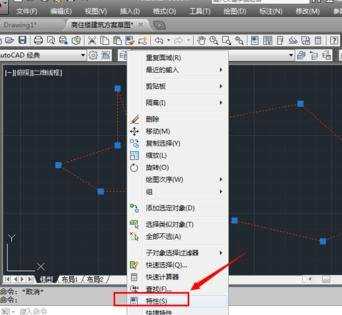
在特性列表中,可以直接看出面域的面积大小,周长长度等特性了。也可以点击“工具”——“查询”——“面积”中进行查看。
